Dans cet article, nous discutons de “Comment télécharger toutes les photos de Google Photos”. Vous serez guidé avec des étapes simples pour télécharger toutes les photos de Google Photos sur le Web, sur un téléphone Android, et transférer vos données Google Photos vers d’autres services. Commençons la discussion.
“Google Photos”: Google Photos est un service de partage et de stockage de photos conçu et développé par la société Google. Ce service est disponible pour les appareils Android et iOS, et en version Web pour les ordinateurs de bureau. Son site officiel est “photos.google.com”. Google Photos offre des stockages pour des photos et des vidéos illimitées jusqu’à 16 MP et une résolution de 1080p respectivement et fournit 15 Go de quota de stockage gratuit partagé entre les services Google.
Cependant, à partir du 1er juin 2021, vous devrez payer pour utiliser Google Photos une fois que la capacité de stockage gratuite de 15 Go sera terminée. Vous devez vous assurer que la capacité de stockage de Google Photos associée à votre compte Google dispose d’un espace vide ne dépassant pas 15 Go de données si vous souhaitez toujours utiliser Google Photos gratuitement.
Si vous souhaitez utiliser Google Photos gratuitement, vous pouvez sauvegarder toutes vos photos, vidéos ou autres données et créer un espace de stockage. Vous avez différentes options pour conserver la sauvegarde de toutes vos photos de Google Photos, c’est-à-dire que vous pouvez télécharger les données de Google Photos sur votre ordinateur portable, mobile ou tablette personnel. En outre, vous pouvez transférer vos données de Google Photos vers un autre service alternatif ou un service cloud.
“Google Takeout”: Google Takeout est un outil proposé par Google. Cet outil est conçu pour vous proposer de prendre tout votre contenu et de le copier sur le disque dur de votre ordinateur. Cependant, il est difficile de naviguer dans les fichiers .ZIP avec cet outil. Google Takeout vous permet de sélectionner des photos ou des vidéos à l’aide de Google Photos et de les télécharger sur le disque dur de votre ordinateur en quelques étapes seulement.
Vous pouvez télécharger environ 500 données par limite de téléchargement à la fois et si les photos sont dans l’album ou si vous avez ajouté les photos dans l’album, cette limite devient 20 000. Allons-y pour la solution.
Comment télécharger toutes les photos de Google Photos à l’aide de “Google Takeout”?
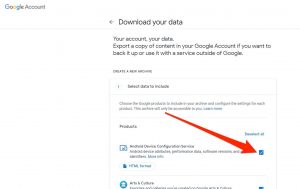
Comme mentionné, Google Takeout Tool vous propose de télécharger toutes les données de Google Photos. Essayons.
Étape 1: ouvrez votre navigateur et visitez “myacount.google.com” sur votre PC Windows
Étape 2: Dans la page ouverte, cliquez sur «Données et personnalisation» dans le volet gauche
Étape 3: Dans le volet de droite, faites défiler jusqu’à “Télécharger vos données” et cliquez dessus
Étape 4: Maintenant, Google Takeout vous montrera la liste des éléments que vous pouvez exporter. Cliquez sur l’option «Tout désélectionner»
Étape 5: faites défiler vers le bas et cochez la case “Google Photos”
Étape 6: Ici, vous pouvez également télécharger des albums Google Photos individuels en cliquant sur l’option “Tous les albums photos inclus” dans la section “Google Photos” de la mamelle
Étape 7: Maintenant, faites défiler vers le bas jusqu’au bouton “Étape suivante” et cliquez dessus
Étape 8: choisissez “Mode de livraison” dans la liste déroulante, y compris “Obtenir un lien par e-mail”, “Transférer les données directement vers Dropbox”, “Transférer les données vers un autre service cloud”. En outre, vous êtes autorisé à choisir la fréquence de téléchargement, le type de fichier et la taille de fichier minimale après laquelle les données seront divisées en plusieurs fichiers.
Étape 9: Une fois terminé, cliquez sur «Créer une exportation». Cela prendra plusieurs minutes ou heures selon la quantité de données dont vous disposez sur Google Photos. Après cela, vous pouvez vérifier l’état de votre fichier d’exportation en naviguant à nouveau dans Google Photos à l’aide de l ‘«étape 1».
Comment transférer les données Google Photos vers d’autres services cloud?
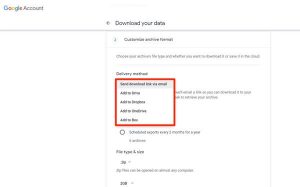
Étape 1: Répétez les «étapes 1 à 7» de la méthode ci-dessus pour voir la section «Choisir le type de fichier, la fréquence et la destination»
Étape 2: sélectionnez “Ajouter au disque”, “Ajouter à Dropbox” ou “Ajouter à OneDrive” ou un autre service cloud affiché dans la liste
Étape 3: à présent, répétez les étapes restantes de la méthode ci-dessus pour terminer le processus “Transférer les données Google Photos vers un autre service cloud”.
Comment télécharger toutes les photos de Google Photos sur des appareils Android / iOS?
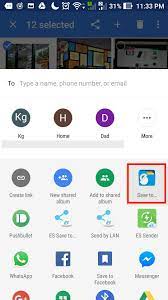
Étape 1: ouvrez l’application “Google Photos” sur votre téléphone mobile
Étape 2: Sélectionnez le bouton “Albums” sur l’écran ouvert et appuyez sur l’album que vous souhaitez télécharger
Étape 3: Appuyez de manière prolongée sur la première photo des albums pour sélectionner et faites glisser votre doigt vers le bas, sélectionnez toutes les photos de l’album pour vérifier
Étape 4: Maintenant, appuyez sur l’icône «Partager» en haut de l’écran et choisissez l’option de partager les photos comme e-mail ou d’autres services. Ou téléchargez-les à partir de là sur votre appareil mobile.
Conclusion
Je suis sûr que cet article vous a aidé sur “Comment télécharger toutes les photos de Google Photos” en quelques étapes simples. Vous pouvez lire et suivre nos instructions pour ce faire. Si l’article vous a vraiment aidé, vous pouvez le partager avec d’autres personnes pour les aider. C’est tout. Pour toute suggestion ou question, veuillez écrire dans la boîte de commentaires ci-dessous.
